Trong bài viết này mình sẽ trình bày về cấu hình của màn hình quản lý hay còn gọi là Dashboard.
Cấu hình của màn hình quản lý:
Màn hình quản lý được chia làm 4 phần
- Toolbar(Thanh công cụ)
- Menu
- Vùng làm việc
- Footer
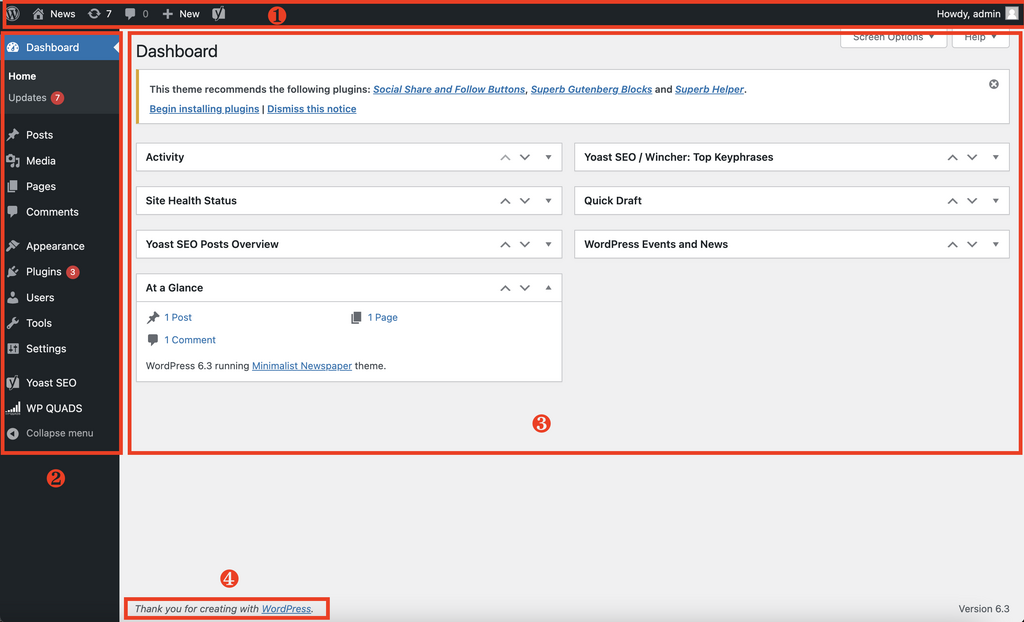
1. Toolbar
Toolbar có các liên kết đến trang thông tin liên quan đến WordPress, liên kết đến trang của bạn, thông tin cập nhật, số lượng bình luận, và các phím tắt của post và page.
2. Menu
2.1. Bảng điều khiển (Dashboard)
Ngay sau khi đăng nhập, trang chủ của màn hình quản lý hiển thị, từ đó bạn có thể truy cập vào trang tổng quan hoặc trang thông tin cập nhật về WordPress, các plugin đang sử dụng và nhiều nội dung khác.
2.2. Bài viết (Post)
Đây là nơi quản lý bài viết của mình.
Bạn có thể tạo bài viết mới hoặc xem danh sách các bài viết bạn đã viết trước đó.
Từ danh sách bài viết, bạn có thể chỉnh sửa hoặc xóa các bài viết đã viết, và cũng có thể thực hiện việc xóa hàng loạt các bài viết đã chọn.
Bạn cũng có thể đánh tag và chọn category cho bài viết. Để hiểu rõ hơn về công cụ này bạn có thể tham khảo bài viết bên dưới.
Cách sử dụng công cụ bài viết của Wordpress
2.3. Phương tiện (Media)
Tại đây bạn cũng có thể quản lý các tệp hình ảnh, video, âm thanh được sử dụng trong trang web của mình.
Bạn cũng có thể thêm các tệp mới, chỉnh sửa thông tin của các tệp phương tiện mà đã đăng trước đó.
Phương pháp chèn hình ảnh vào trong bài viết trên Wordpress
2.4. Các trang cố định (Pages)
Bạn có thể quản lý các trang cố định được sử dụng cho các trang như trang hồ sơ hoặc trang liên hệ.
Trong danh sách trang cố định, bạn có thể xem tất cả các trang cố định bạn đã tạo và hiển thị chúng dưới dạng danh sách.
Ở phần đầu trang hoặc từ menu, bạn có thể thêm mới các trang cố định hoặc thực hiện việc xóa chúng.
Cách sử dụng trang cố định trong Wordpress
2.5. Bình luận (Comment)
Bạn cũng có thể quản lý các bình luận mà người dùng đã đăng về các bài viết.
Thông tin như bài viết nào, khi nào, người nào và nội dung bình luận sẽ được hiển thị trong danh sách.
2.6. Giao diện (Appearance)
Phần Appearance cho phép bạn chỉnh sửa giao diện của blog.
Bạn có thể thay đổi chủ đề (theme), thêm các widget, và cấu hình menu.
Theme của Wordpress là gì? Giới thiệu những giao diện đề xuất.
2.7. Plugin
Ở đây, bạn có thể quản lý việc cài đặt các plugin hữu ích để sử dụng WordPress một cách tiện lợi. Bạn có thể cài đặt, cập nhật và gỡ bỏ các plugin đã được cài đặt.
2.8. Người dùng (User)
Bạn có thể tạo người dùng để chỉnh sửa trang web và cấu hình thông tin cá nhân. Khi thêm người dùng, bạn có thể quản lý trang web cùng với nhiều người.
2.9. Công cụ (Tools)
Nhập dữ liệu từ các blog hoặc nguồn khác vào WordPress, và cũng có thể xuất dữ liệu từ WordPress.
Ngoài ra, các tùy chọn cấu hình của plugin cũng có thể được thêm vào đây.
2.10. Thiết lập (Settings)
Đây là nơi bạn có thể thiết lập tiêu đề trang web, giới thiệu, cài đặt permalink và nhiều thiết lập khác liên quan đến trang web của bạn.
3. Vùng làm việc
Phần bên phải chiếm phần lớn của màn hình là vùng làm việc. Nội dung của chức năng bạn đã chọn từ menu sẽ hiển thị, và bạn có thể thực hiện các thao tác như chỉnh sửa nội dung, thao tác trên WordPress.
4. Footer
Ở phần footer của giao diện quản lý WordPress, bạn sẽ tìm thấy liên kết đến trang web chính thức của WordPress.
Chú ý rằng mục này thường xuất hiện ở cuối trang và thường cung cấp thông tin quan trọng về phiên bản và nguồn gốc của hệ thống.
Đây là màn hình hoạt động cơ bản, vì vậy bạn hãy ghi nhớ nó. Trên đây là phần giới thiệu về cấu hình của màn hình quản lý.
Sau đây, chúng ta sẽ tiếp tục tìm hiểu thêm về cách hiển thị trang web trên Wordpress.



